
LINEのトーク履歴を自動で定期的にバックアップ(保存)する機能が新たに追加されました。
スマートフォンを機種変更やなくした場合でも、トーク履歴をバックアップ(保存)することで、トーク履歴を復元することが可能です。
追加されたトーク履歴の自動保存機能を有効にする設定方法をご紹介します!
LINEアップデート

トーク履歴の自動バックアップ機能を有効にするには、LINEアプリのアップデート作業が必要です。
アップデートされたバージョン10.3.0の詳細は、以下のとおりです。
アップデート情報および追加予定機能
- ホームタブに友だち追加、グループ紹介、お気に入り登録した友だちのプロフィール変更などの通知をまとめて確認できる「お知らせ」機能を追加
- トーク履歴を自動で定期的にバックアップできる機能を追加
- 「LINE FX」をウォレットタブに追加
- 友だちではないユーザーのタイムライン投稿も自分のタイムライン内に表示することができるフォロー機能を近日中にリリース
- 自分におすすめのライムライン投稿が見られるディスカバー機能を近日中にリリース
- 近日中にLINE QUICK GAME新作タイトルを追加予定
- 近日中にLINEミニアプリを追加予定(NYNY)
上記の中の、トーク履歴を自動で定期的にバックアップする方法をご紹介します!
トーク履歴のバックアップ方法
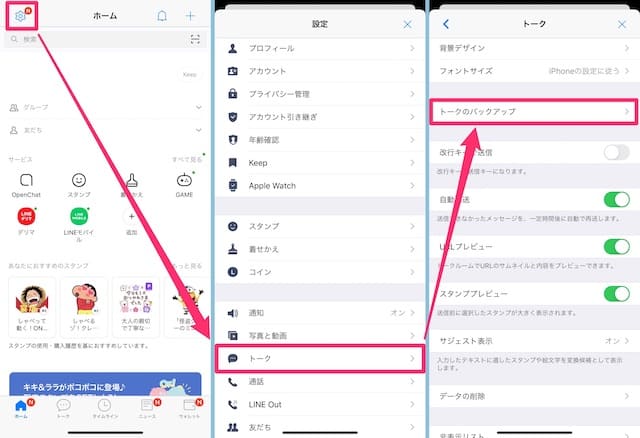
LINEアプリのバージョン(10.3.0)をアップデート完了後にアプリ内で設定を有効にします。
LINEアプリを起動し、左上の「設定アイコン」をタップします。
次に「トーク」をタップ
次に「トークのバックアップ」をタップします。
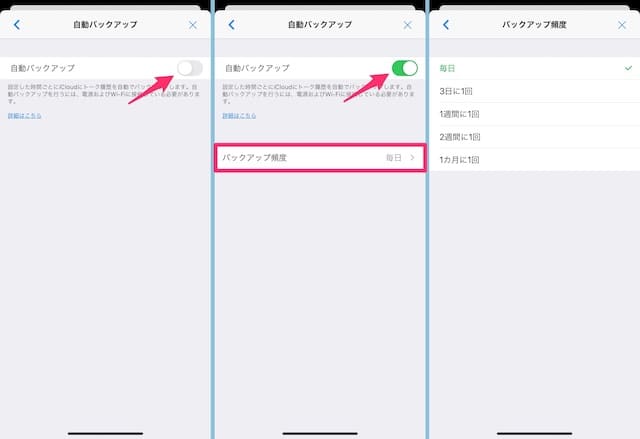
デフォルトでは「自動バックアップ」が無効になっているので、タップをして有効に変更します。
自動でバックアップする頻度を以下の中から選択することが可能です。
- 毎日
- 3日に1回
- 1週間に1回
- 2週間に1回
- 1カ月に1回
頻度を選択し、画面を1つ前に戻します。
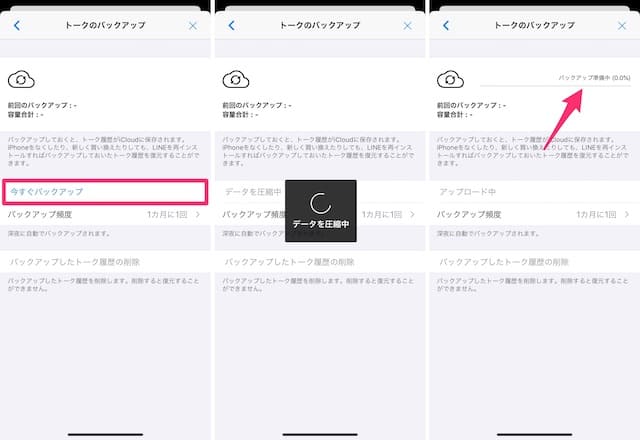
トーク履歴を自動的にバックアップする機能を有効に、頻度を設定すれば設定完了です。
ついでに現在の履歴を「今すぐバックアップ」をタップし、保存することをおすすめします。
データが圧縮されトーク履歴のバックアップが開始されます。
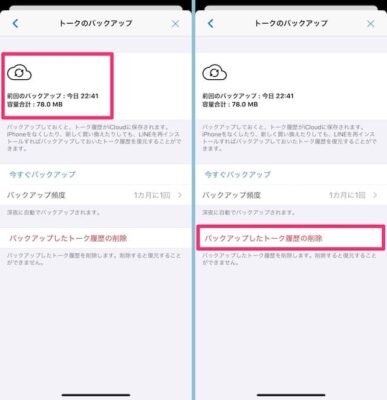
トーク履歴がiCloud上にバックアップされて、バックアップの日時とデータ容量を確認することができます。
また、「バックアップしたトーク履歴の削除」をタップして、バックアップデータを削除することも可能です。
ただし、削除してしまうと復元することができないのでご注意を。
まとめ
トーク履歴を自動的にバックアップする機能を有効にしておくと、安心ですね。
このトーク履歴の自動バックアップは、充電された状態でWi-Fiに接続している必要があります。
アプリの入れ直しや機種変更時にトーク履歴が消えてしまわないように、トーク履歴の自動バックアップを有効にしておくことをおすすめします。
この機会にすぐにバックアップをすることをお忘れなく!
最後まで、ありがとうございました!















